1.5. 小程序如何线上预约——指定时间、人员、房间、设施、仪器
- 在小程序店铺首页,点击“在线预约图标,进入预约页面;若当前店铺不支持预约,则在店铺首页不显示在线预约图标;
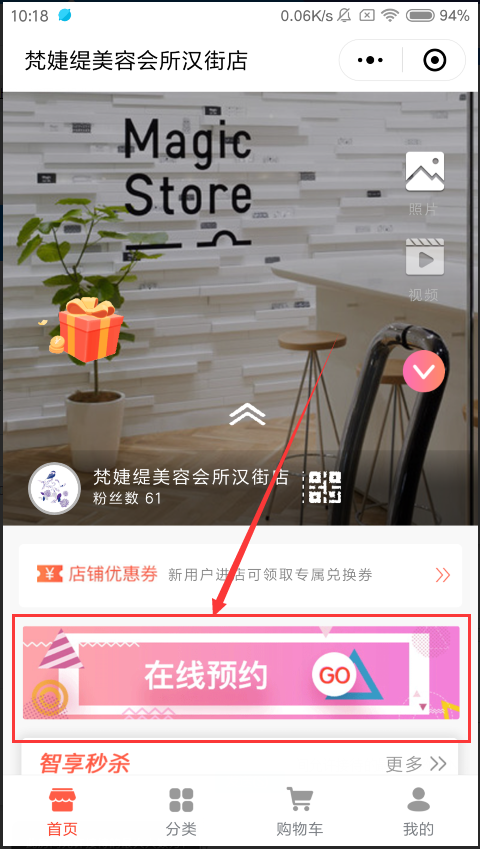
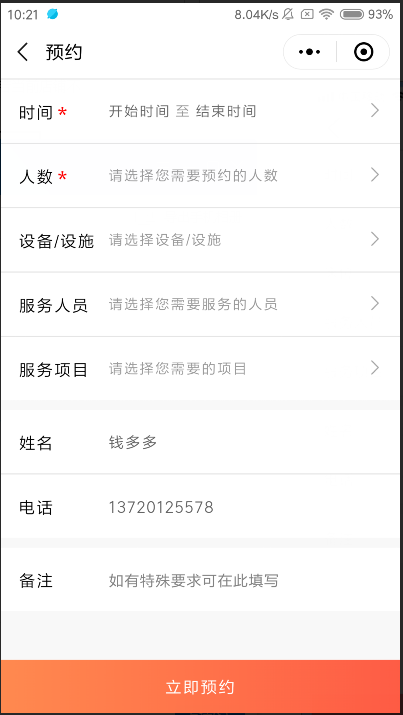
2.设置开始时间:点击开始时间,弹出选择框,所选时间不能小于当前时间,点击所选开始时间,选好时间后点击时间弹框右上角×设置完成;
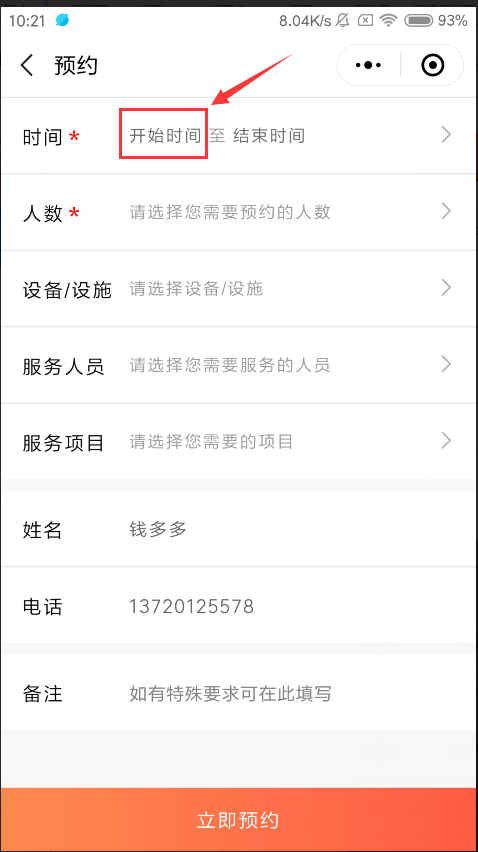
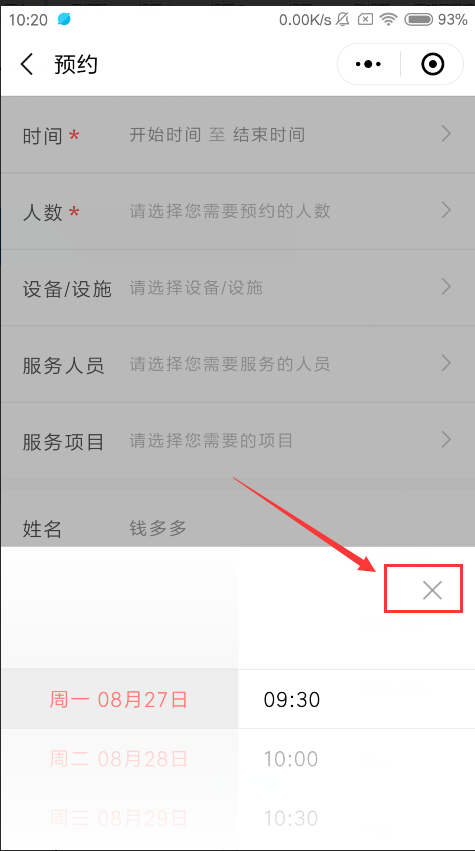
3.设置结束时间:点击结束时间位置,弹出选择框,所选时间不能小于开始时间,点击所选结束时间,选好时间后点击×,时间弹框关闭设置完成;
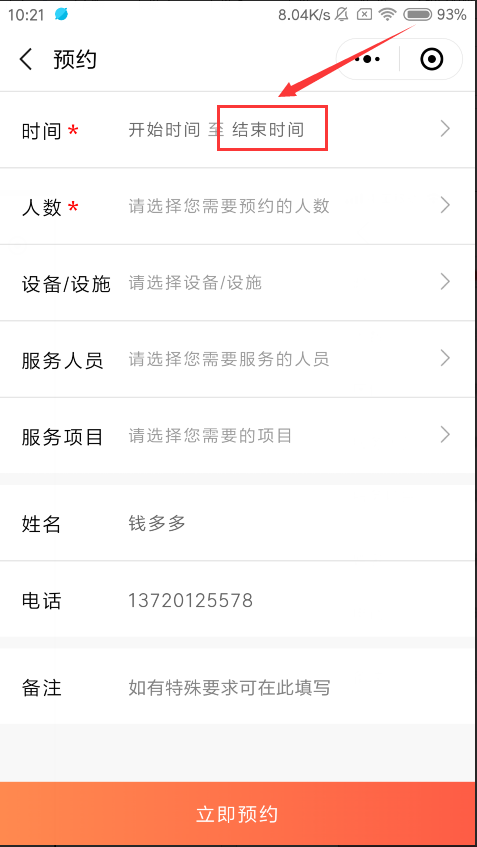

4.设置预约人数:点击人数提示文字区域,弹出选择框,上下滑动选择要预约的人数,选择好后点击“确定”按钮,设置完成;
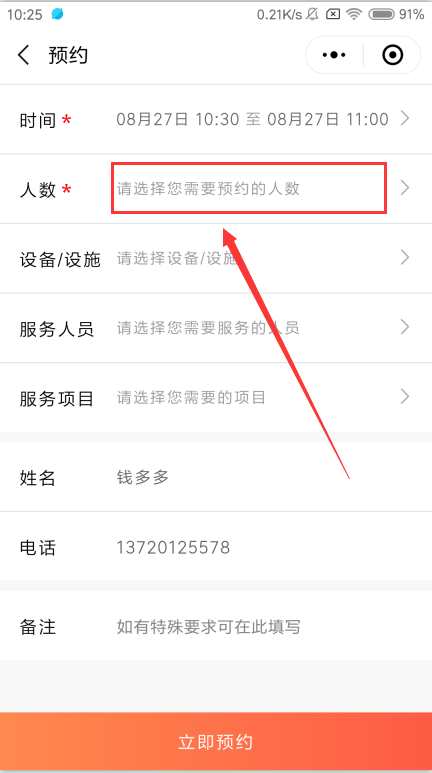
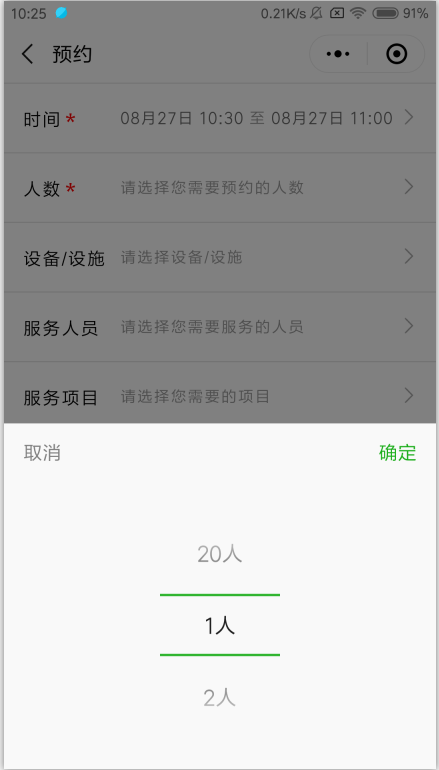
5.选择设备:点击设备提示文字区域,弹出单选框,点击要选的设备,点击“确定”按钮,设置完成;
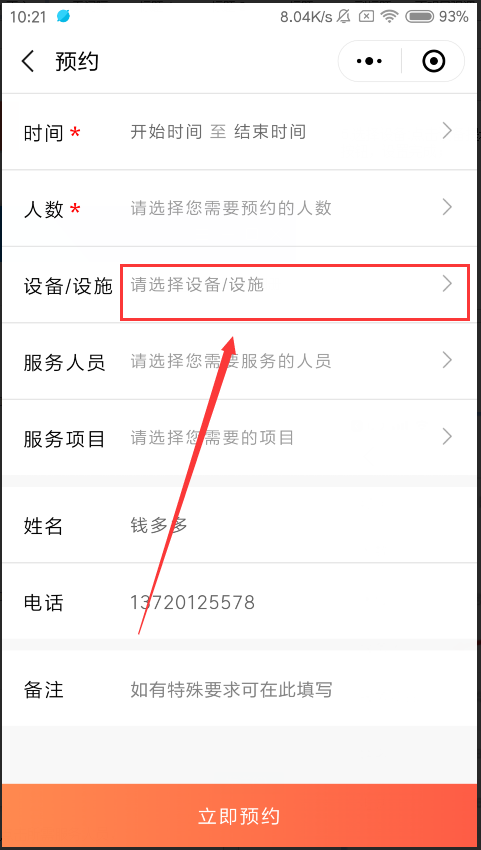
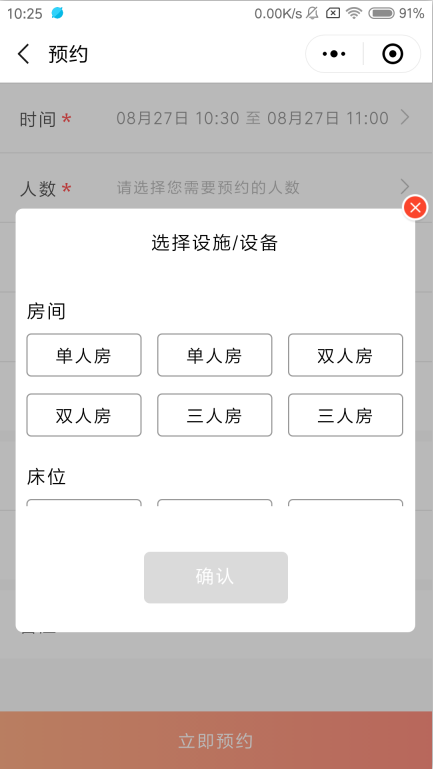
6.设置服务人员:点击服务人员文字提示区域,弹出单选框,点击所需服务人员,点击“确定”按钮,设置完成;
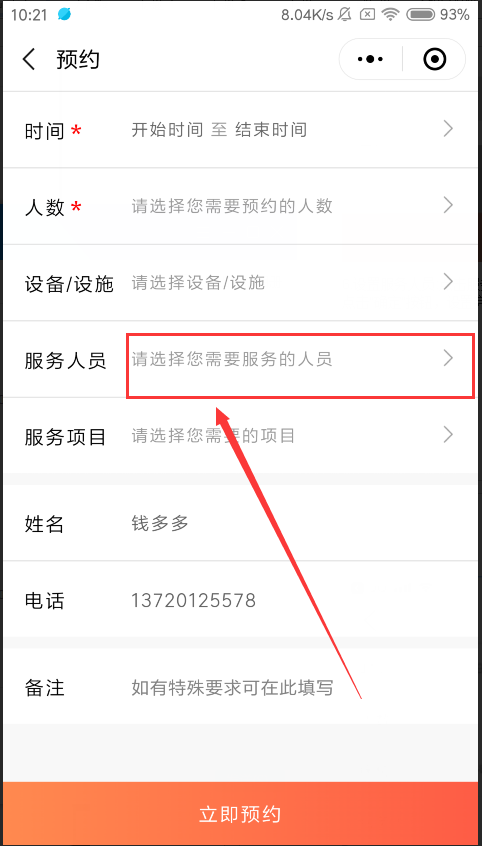
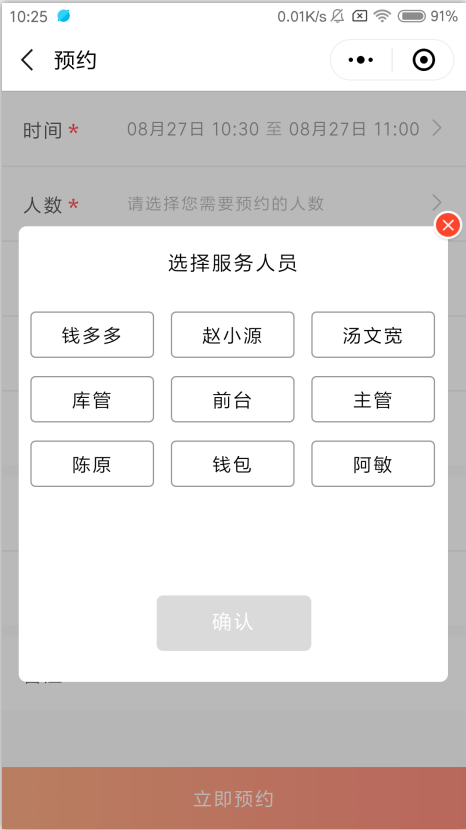
7.设置服务项目:点击服务项目文字提示区域,弹出单选框,点击所选项目点击“确定”按钮,设置完成;
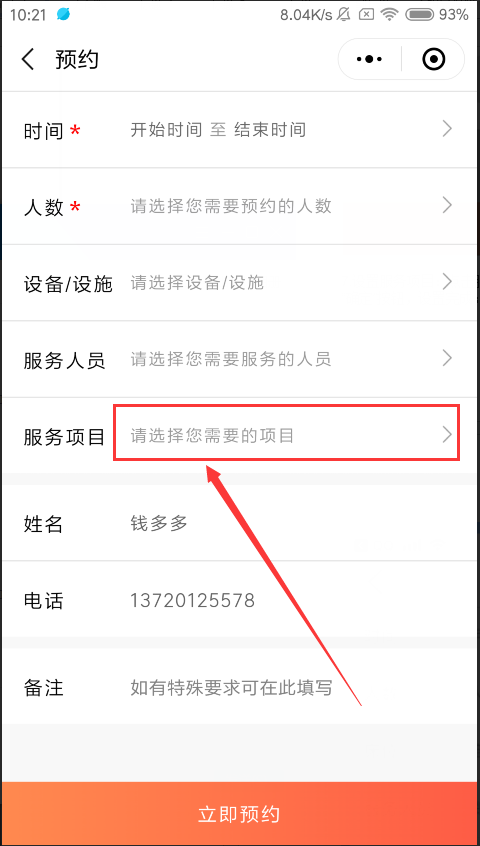
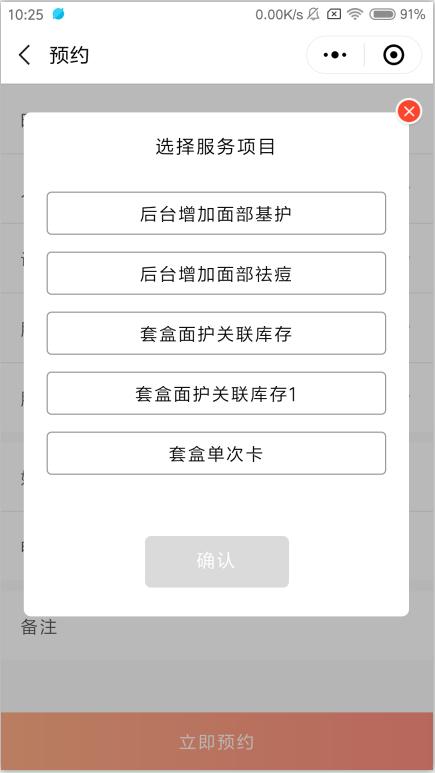
8.添加备注信息:点击备注文字提示区域,弹出键盘,输入文字,收回键盘(非必填);
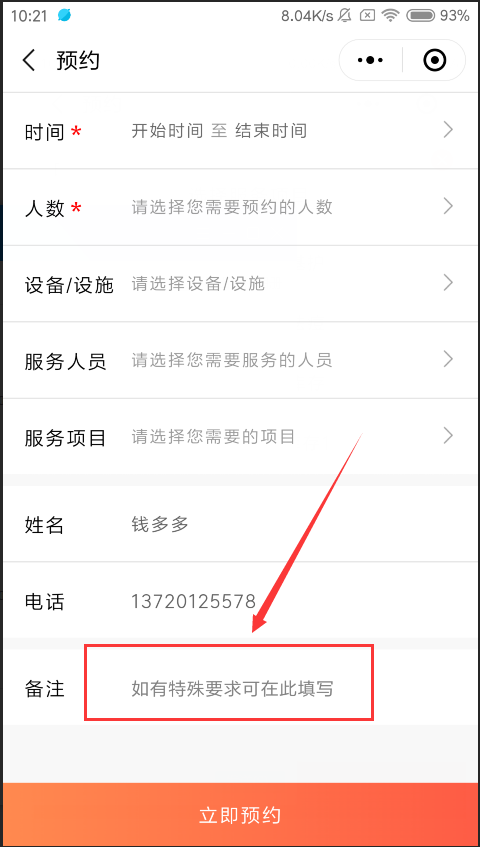
9.立即预约(需付定金预约):信息输入完成,点击“立即预约”,弹出支付方式,选择一种支付方式
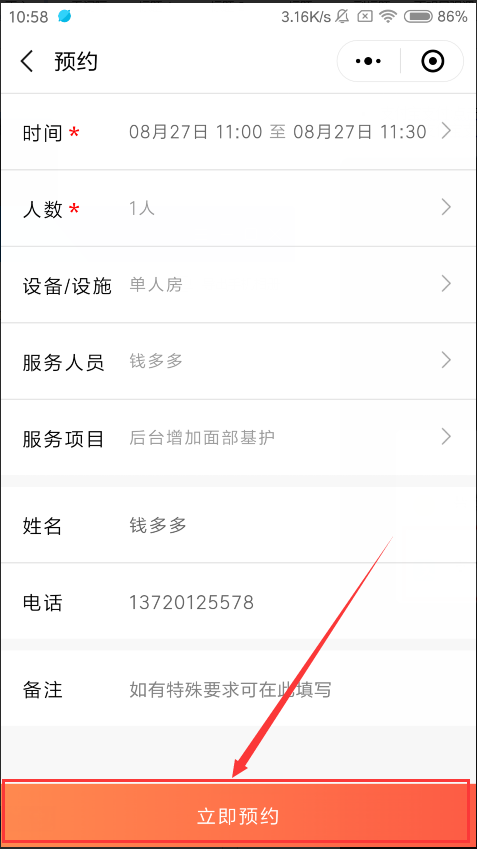
• 智享账户支付,弹出密码输入框,输入支付密码,点击“确定”;
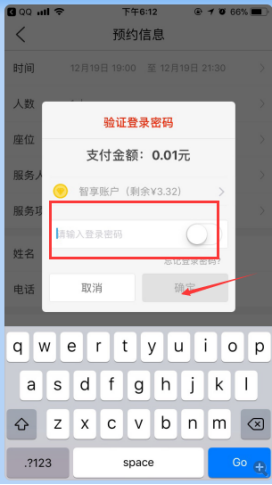
• 支付宝支付:点击智享账户后面的“>”选择支付宝支付,点击“确定”按钮,跳转到支付宝支付页面;
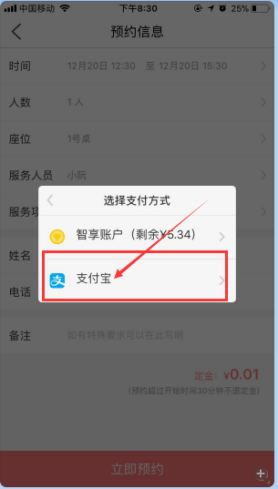
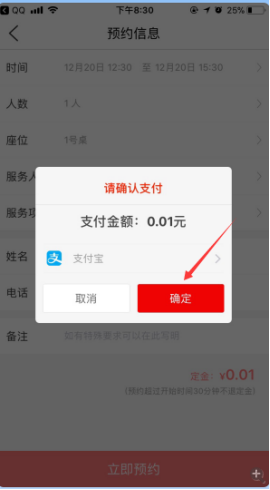
• 支付完成,预约提交成功,点击“确认”进入店铺首页;
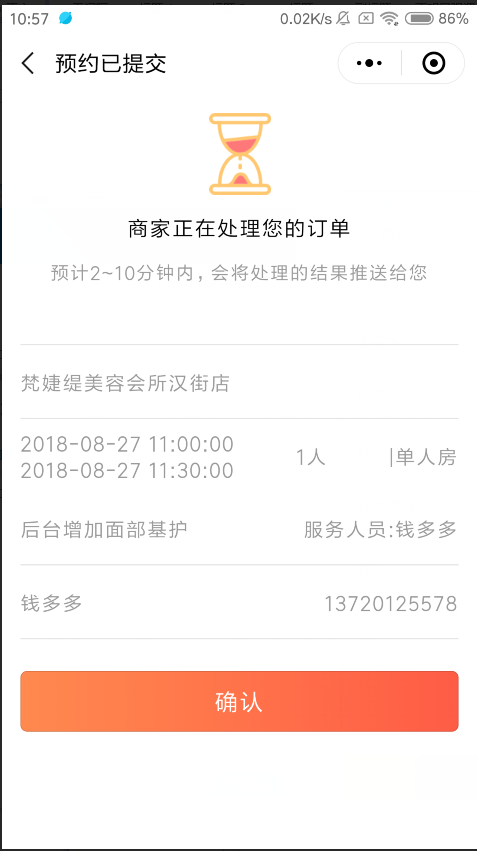
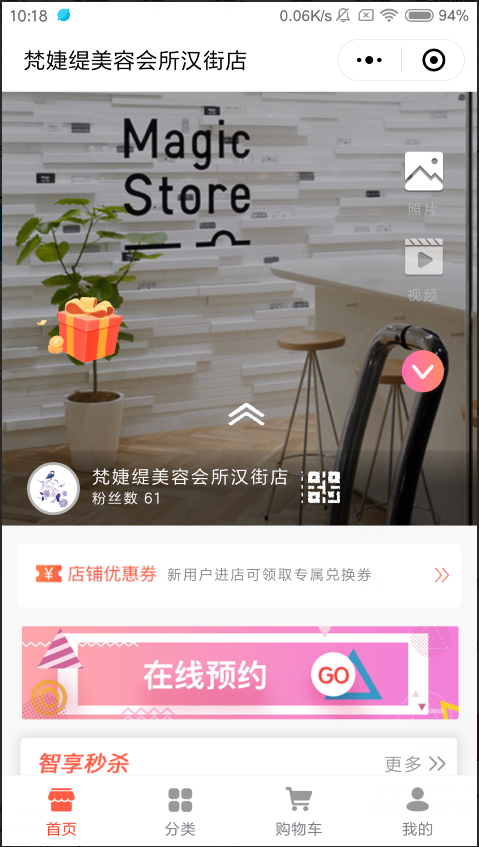
10.立即预约(不用支付定金):信息输入完成,点击“立即预约”,进入预约已提交页面,点击“确认”进入店铺首页;
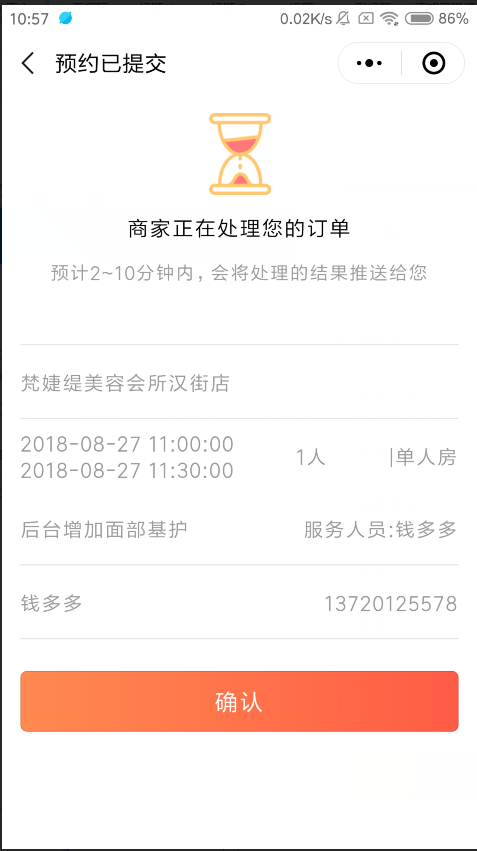
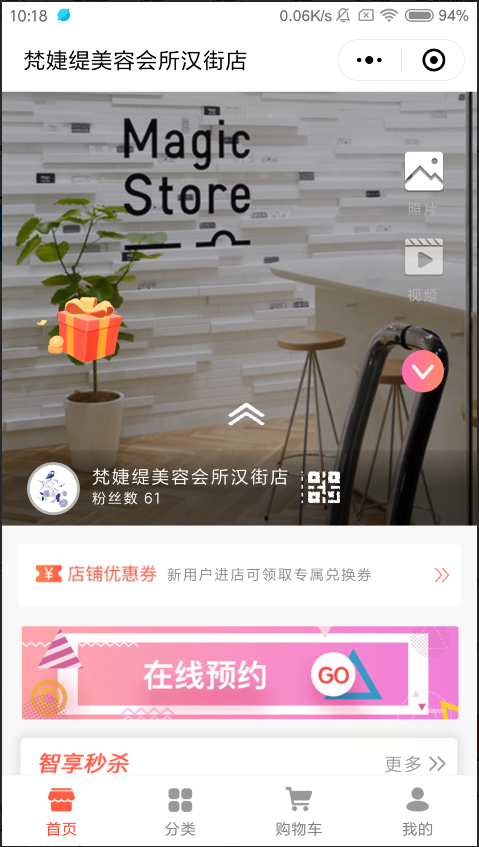
13.点击“立即预约”可能存在的情况;
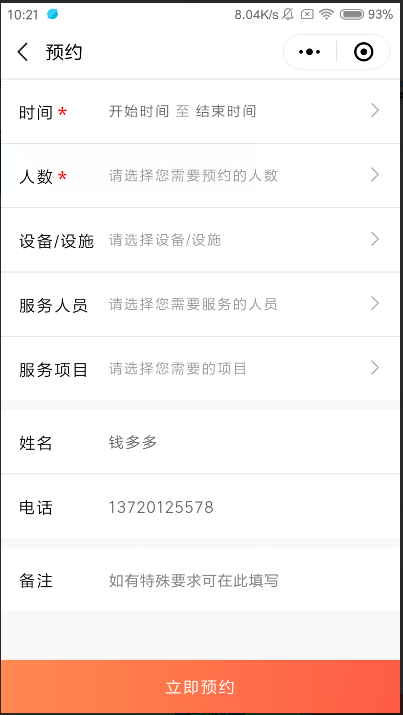
• 预约人数大于所选房间接待人数,提示“此房间允许接待的最大人数为N”,需要重新选择房间
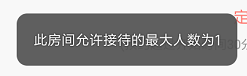
• 预约时间不在可预约范围内,提示“...不可预约”,需要重新修改预约时间
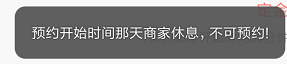
• 所选服务人员已经被预约,需重新选择服务人员

• 所选房间已经被预约,需重新选择房间
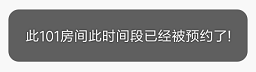
 智创工场
智创工场
